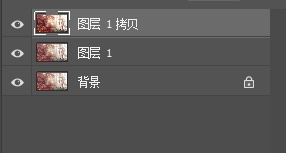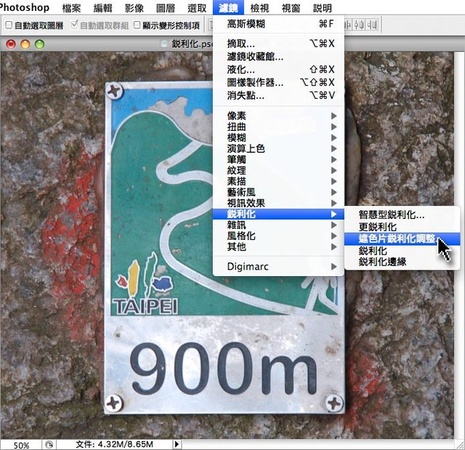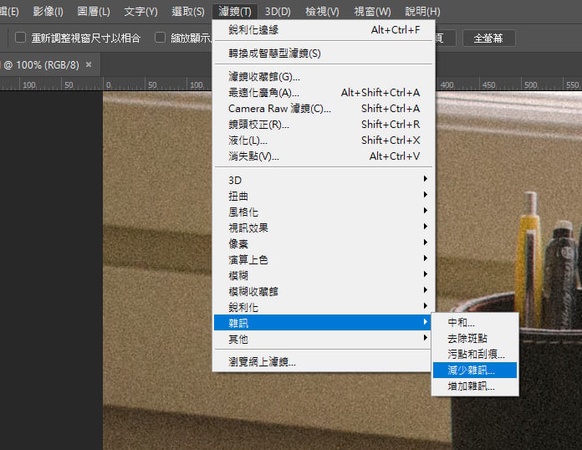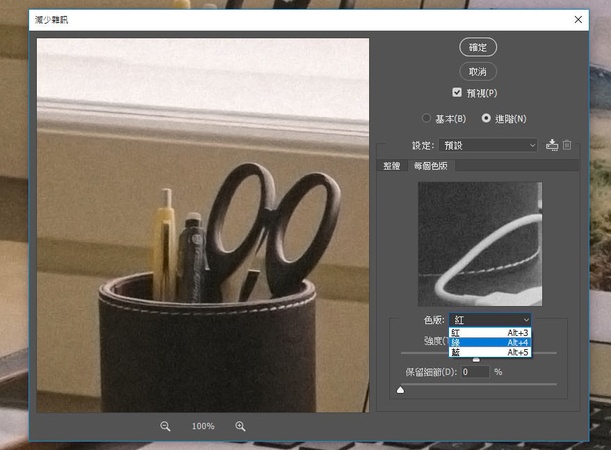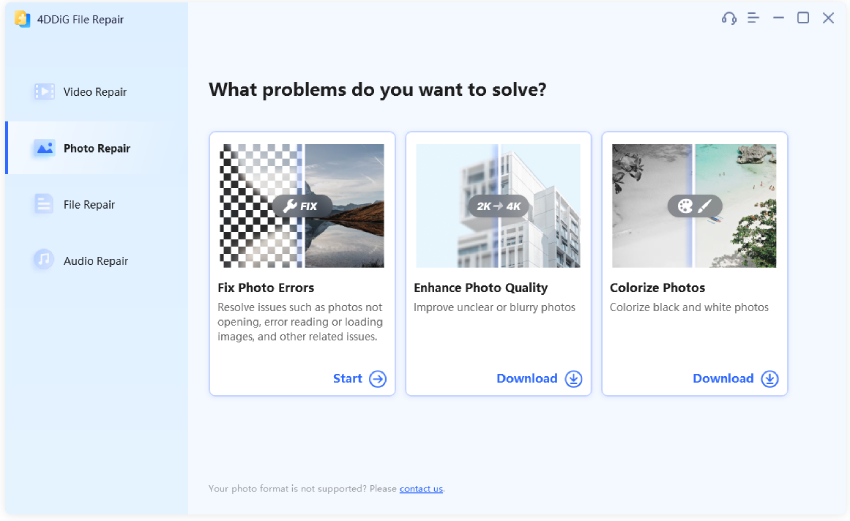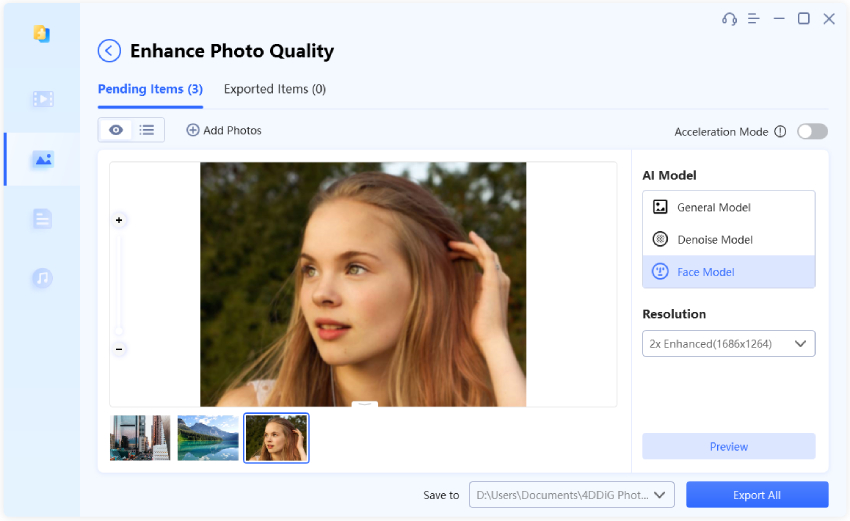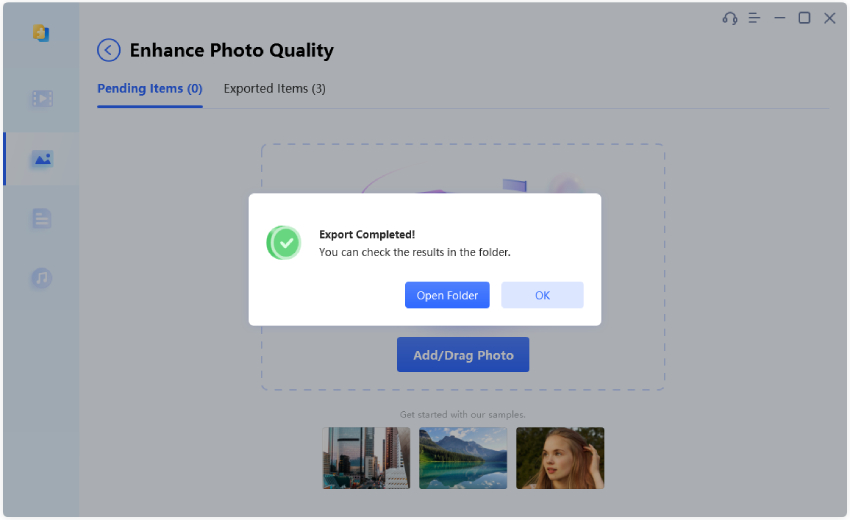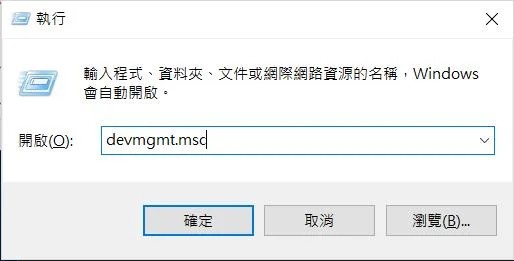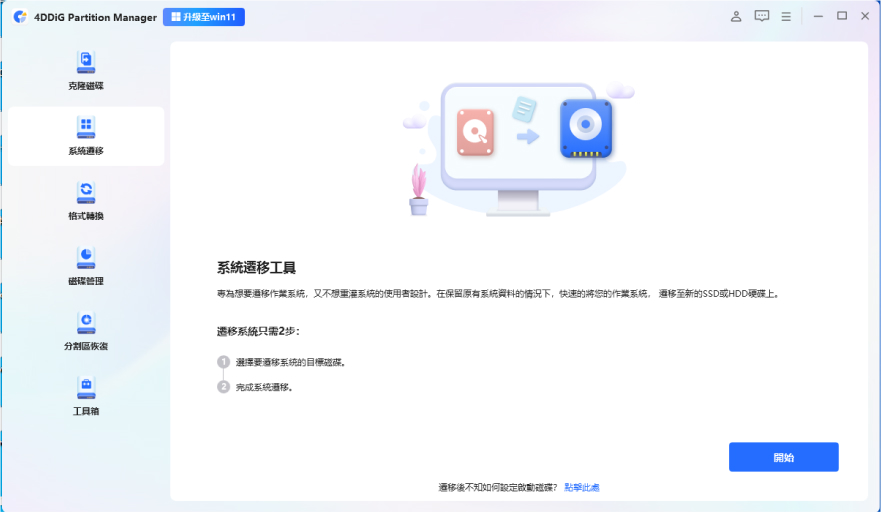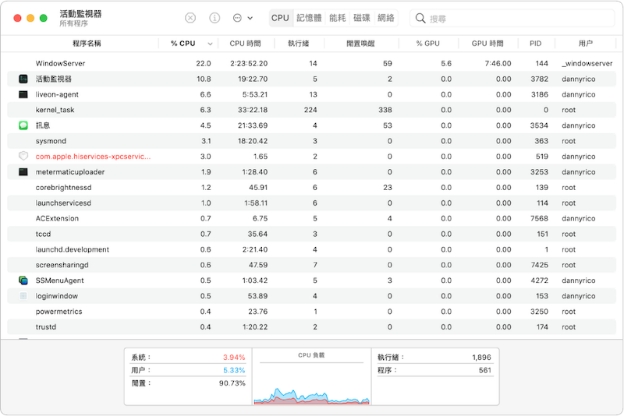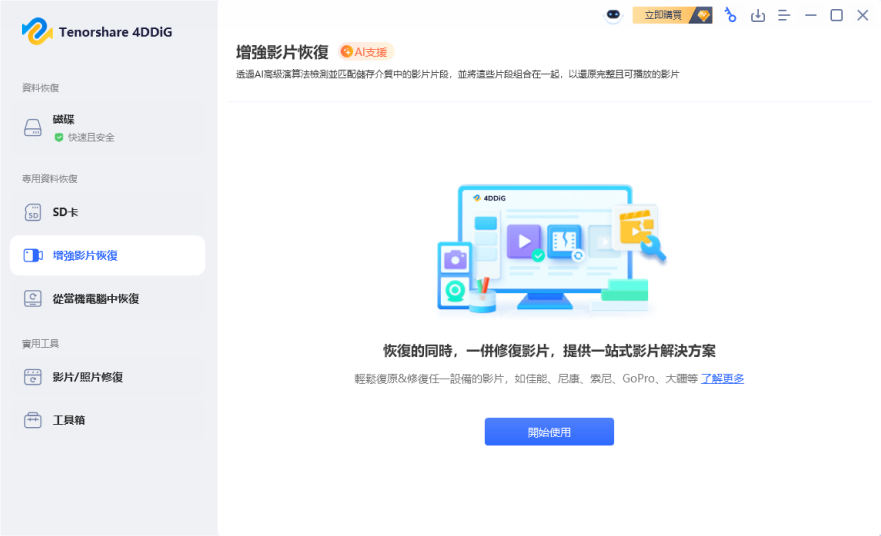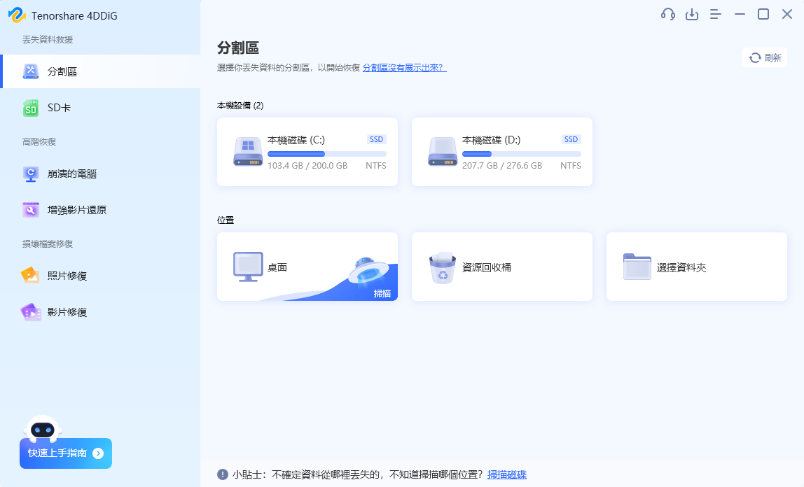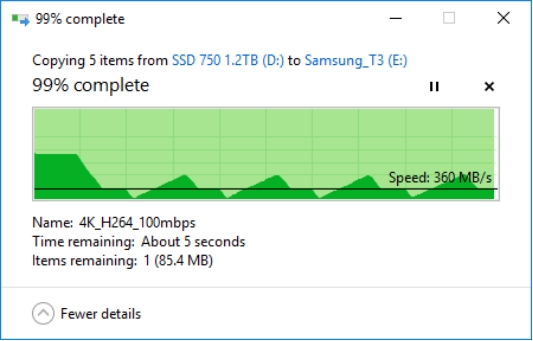在這個數位時代,照片已成為我們生活中不可或缺的一部分。它們不僅記錄了我們的美好回憶,也承載了我們的情感與故事。然而,隨著時間的推移,我們可能會發現一些舊照片或是在光線不足的情況下拍攝的照片,畫質變得模糊不清,色彩也失去了原有的鮮豔。這時,我們該如何挽救這些珍貴的回憶呢?
別擔心!本文將為你揭示照片畫質提升的五大絕招,從拍攝技巧、後製方法到軟體應用,讓你輕鬆掌握提升照片畫質的秘訣,讓你的照片重獲新生。無論你是攝影新手還是專業人士,都能從中找到適合自己的方法,讓你的照片更加清晰、生動,永恆地保存你的美好回憶。
一、如何讓照片變清晰?免費方法大公開
在這個人手一機的時代,我們每天都會拍攝大量的照片,記錄生活中的美好瞬間。然而,有時我們會發現,拍出來的照片畫質不盡理想,模糊、噪點、顏色失真等問題讓人困擾。想要讓照片變清晰,除了仰賴好的拍攝技巧外,後製也是非常重要的一環。
二、照片畫質提升的方法分享
1. 拍攝 RAW 格式照片提升畫質
RAW 格式是一種未經壓縮的圖像格式,它保留了相機感光元件捕捉到的所有原始數據,因此具有更大的後製空間。相較於 JPEG 等壓縮格式,RAW 格式能夠更好地保留圖像細節,讓你在後製時有更大的彈性,從而提升照片畫質的清晰度。
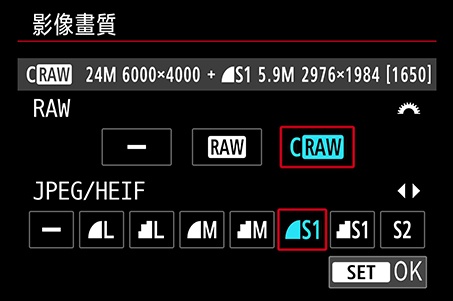
拍攝技巧:
使用低 ISO 值,減少噪點產生。
確保對焦準確,避免模糊。
使用三腳架,保持相機穩定。
在光線充足的環境下拍攝,避免光線不足造成的模糊。
使用手動模式,更精確地控制曝光和對焦。
RAW 格式的優勢:
保留更多細節,後製空間更大。
可以調整白平衡、曝光、色彩等參數,而不會損失畫質。
可以更好地處理高光和陰影,避免細節丟失。
RAW 格式的缺點:
檔案較大,佔用儲存空間。
需要使用專業軟體才能開啟和編輯。
後製過程較為複雜,需要一定的技巧。
2. 調節攝影技巧提升照片畫質
除了使用 RAW 格式外,掌握一些基本的攝影技巧也能有效提升照片畫質。例如,在光線充足的環境下拍攝、避免使用數位變焦、保持相機穩定等。

攝影技巧:
利用自然光,避免使用閃光燈。
使用光圈先決模式,控制景深。
學習構圖技巧,讓照片更具吸引力。
保持相機穩定,避免手震造成的模糊。
使用適當的快門速度,避免運動模糊。
攝影技巧的進階應用:
-
學習使用不同的鏡頭,如廣角鏡、長焦鏡等,以獲得不同的拍攝效果。
學習使用濾鏡,如偏光鏡、減光鏡等,以控制光線和色彩。
學習使用閃光燈,以在光線不足的環境下拍攝。
學習使用三腳架,以保持相機穩定。
學習使用快門線或遙控器,以避免手震。
3. 透過照片編輯程式提升照片畫質
市面上有許多照片編輯程式,如 Photoshop、Lightroom 等,它們提供了豐富的工具和功能,可以幫助你提升照片畫質。例如,調整亮度、對比度、飽和度、銳利度等,都可以讓照片看起來更清晰。
Photoshop 強化照片清晰度步驟:
-
開啟照片,複製背景圖層。

-
使用「濾鏡」>「銳利化」>「智慧型銳利化」。

調整銳利化參數,直到照片清晰度提升。
-
使用「濾鏡」>「雜訊」>「減少雜訊」,減少噪點。

-
調整色彩平衡、對比度等,讓照片更生動。

使用「圖層」>「圖層遮色片」,遮蓋不需要銳利化的區域。
使用「修復筆刷工具」,修復照片中的瑕疵。
使用「裁切工具」,裁切照片,調整構圖。
使用「文字工具」,添加文字或標題。
使用「儲存為」,儲存照片。
當然除了Photoshop,還有其他的免費程式可以提升照片畫質,大家可以按需自行探索。
4. 使用照片畫質提升最佳軟體一鍵優化
如果你覺得上述方法太過繁瑣,那麼 4DDIG File Repair 絕對是你的最佳選擇。它是一款功能強大的照片修復軟體,採用 AI 技術,可以自動提升照片畫質,讓你的照片重獲新生。
4DDIG File Repair 的優勢:
- AI 技術: 自動分析照片,智能修復。
- 一鍵優化: 操作簡單,快速提升照片畫質。
- 多種功能: 提供照片修復、去模糊、降噪、色彩校正等功能。
- 支援多種格式: 支援 JPG、PNG、WEBP 等常見圖像格式。
- 批量處理: 可以一次性處理多張照片。
- 預覽功能: 可以預覽修復效果,再決定是否儲存。
- 操作簡單: 即使是初學者也能輕鬆上手。
- 修復效果出色: 修復後的照片清晰度高,色彩鮮豔。
-
點擊「圖片增強」下的「下載」按鈕,下載一個用於照片增強的工具套件。一旦工具套件下載完成,點擊「開始」以啟動照片增強過程。

-
想要改善您模糊的或低解析度照片,只需點擊「添加/拖拽圖片」按鈕,或將您想增強的照片拖放到上傳區域。

-
在導入低解析度照片後,選擇一個 AI 模型來增強它們。

-
4DDiG File Repair 將開始增強您的照片,完成後,您可以預覽結果。

三、方法對比
- 方法名稱
- 優點
- 操作難度
- 推薦程度
- 拍攝 RAW 格式
- 保留更多細節
- 較高
- ★★★★☆
- 調節攝影技巧
- 提升照片畫質
- 中等
- ★★★★☆
- 照片編輯程式
- 功能豐富
- 較高
- ★★★☆☆
- 4DDIG File Repair
- 一鍵優化,操作簡單
- 簡單
- ★★★★★
四、更多畫質提升小技巧
- 定期清潔相機鏡頭,保持鏡頭清潔。
- 使用高畫質螢幕,檢視照片效果。
- 備份原始照片,避免後製失敗。
- 使用高解析度的照片。
- 避免過度後製。
- 使用適當的儲存格式,如 PNG 或 TIFF。
- 分享照片時,選擇適當的尺寸和壓縮比例。
五、相關問題
1. 如何讓手機畫質變好?
使用手機內建的相機優化功能。
下載第三方相機 App,使用更多專業功能。
保持手機鏡頭清潔。
使用手機的 HDR 功能。
在光線充足的環境下拍攝。
避免使用數位變焦。
保持手機穩定。
2. 怎麼讓照片畫質變好?
使用 4DDIG File Repair,一鍵優化照片。
使用 Photoshop 等專業軟體進行後製。
調整照片的亮度、對比度、飽和度、銳利度等參數。
使用降噪功能,減少噪點。
使用去模糊功能,讓照片更清晰。
使用色彩校正功能,調整照片的色彩。
3. 如何增加照片像素?
使用 4DDIG File Repair 的放大功能,增加照片像素。
使用 Photoshop 等軟體的影像尺寸調整功能。
使用 AI 圖像放大工具,如 Topaz Gigapixel AI。
總結
想要提升照片畫質,方法有很多種,你可以根據自己的需求和喜好選擇適合的方法。4DDIG File Repair 是一款功能強大的照片修復軟體,它可以幫助你快速提升照片畫質,讓你的回憶更清晰。無論你是攝影新手還是專業人士,都能從中找到適合自己的方法,讓你的照片更加清晰、生動,永恆地保存你的美好回憶。